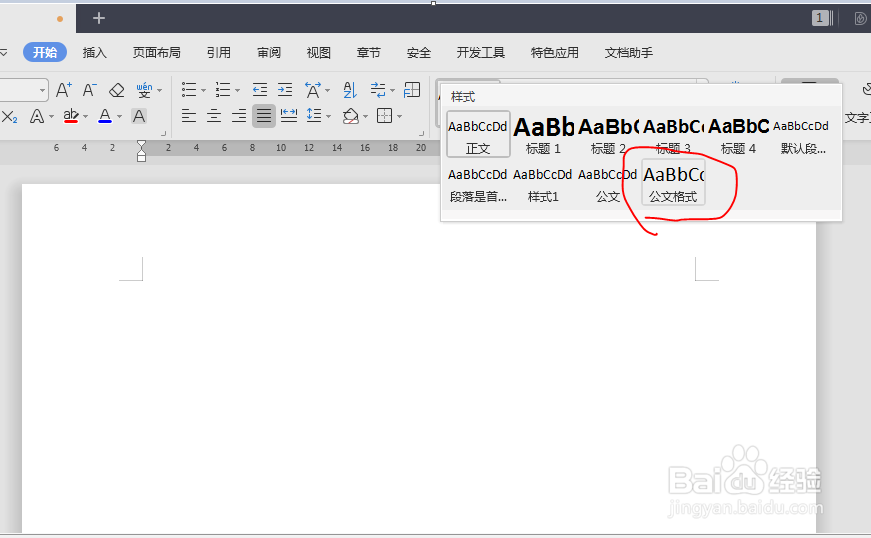1、新建一个空白wps文档,在“开始”选项卡里,点击“新样式”——“新样式”。

2、打开“新建样式”对话框后,在‘名称’编辑框中输入新建样式的名称。
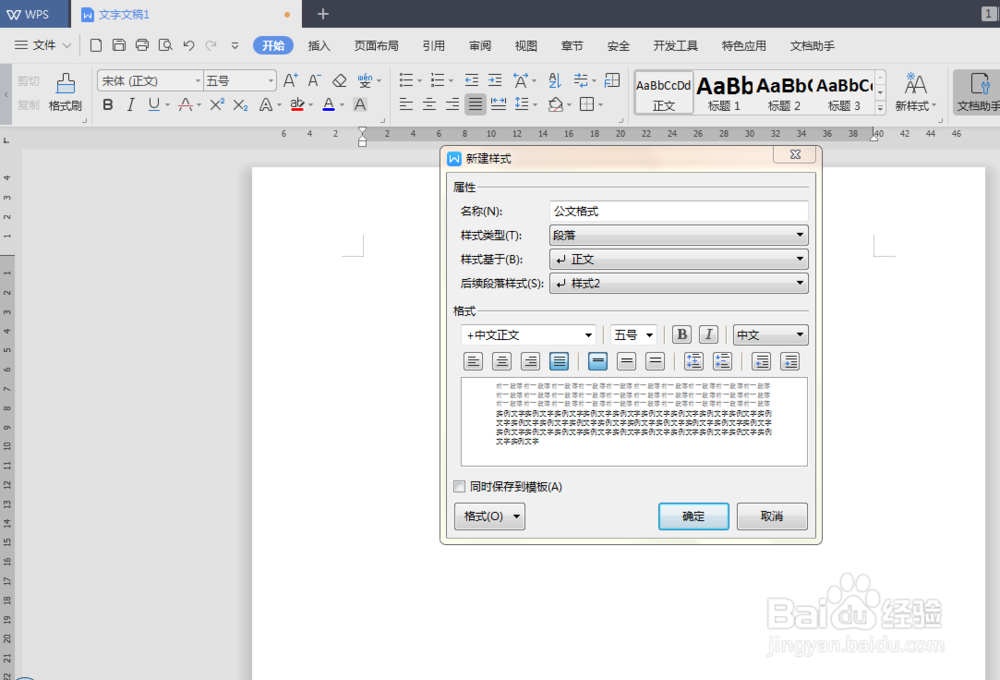
3、点击“样式类型”下拉三角按钮,选择一种类型如“段落”。

4、点击“样式基准类型”下拉三角按钮,选择一种内置样式,如“正文”。

5、点击“后续段落样式”下拉三角按钮,选择一种类型,如“公文”。
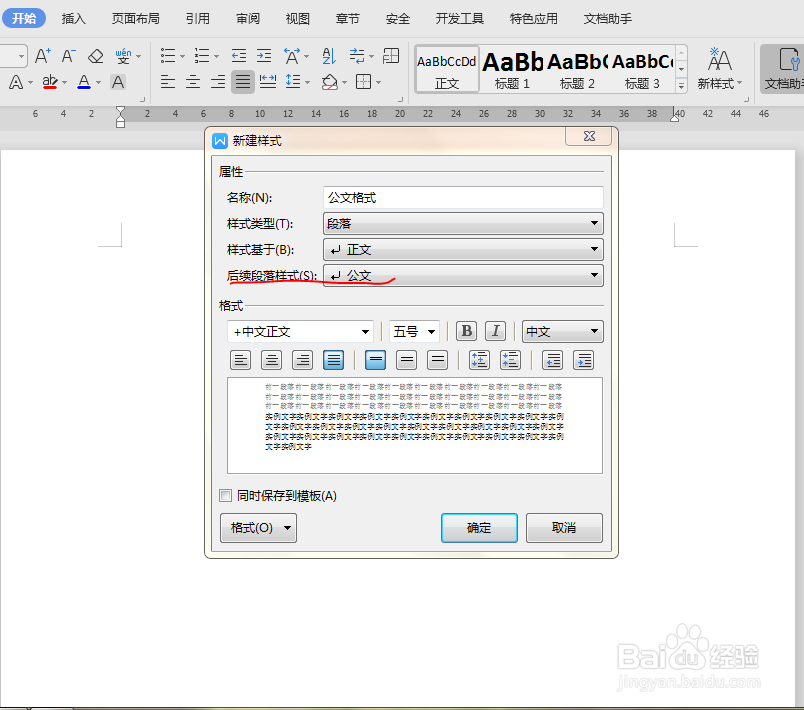
6、点击“格式”,设置需要的字体、字号、颜色、间距、对齐方式等等。“确定”。
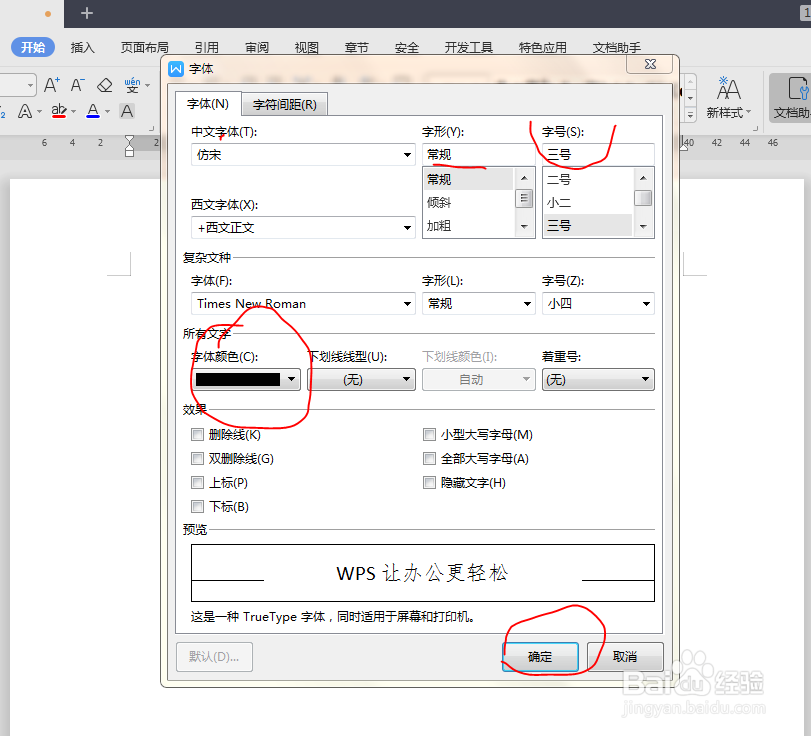
7、点击“开始”——‘样式组’的下拉三角,在弹出的样式中选择“公文格式”就可以使用了。